电脑怎么看windows是几 电脑系统是Windows几怎么判断
更新时间:2023-09-19 15:07:08作者:xtang
电脑怎么看windows是几,随着科技的不断进步,电脑已经成为我们生活中不可或缺的一部分,而电脑的操作系统,尤其是Windows系统,更是广泛应用于各个领域。在面对不同的电脑时,我们有时会想知道它们运行的究竟是哪个版本的Windows系统。如何判断电脑所使用的Windows系统呢?通过一些简单的方法和技巧,我们可以轻松地解答这个问题。接下来我们将介绍几种常用的方式来确定电脑所运行的Windows版本。
具体步骤:
1.第一步,我们先点击桌面左下方的Windows图标。或者直接按Windows键。
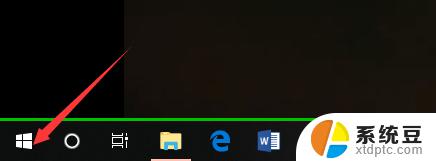
2.然后,我们在如下Windows磁铁界面点击设置图标,进入电脑设置。
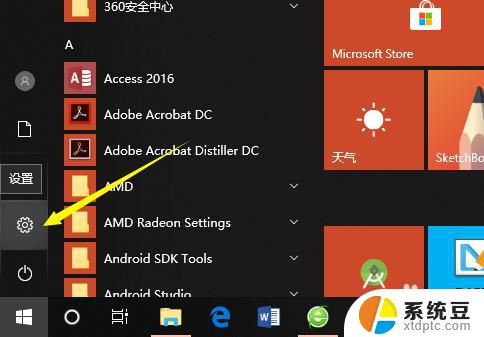
3.在电脑设置界面,点击第一个设置,也就是系统设置。
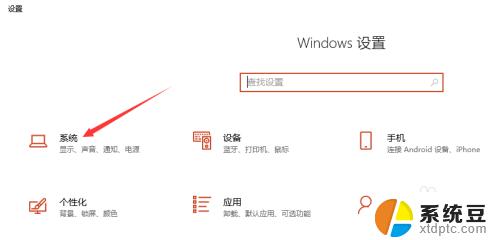
4.然后,在系统设置界面左侧选择栏,我们先点击最后面的一个选项,也就是关于。
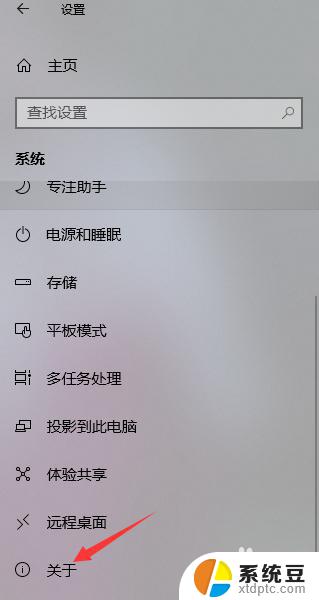
5.这样,在如下界面。我们就可以看到当前的Windows版本了,就可以知道是Windows几了。
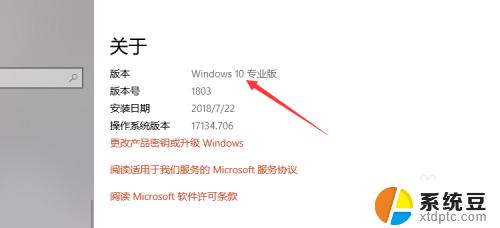
6.其实,我们可以通过电脑系统的一些图标以及一些特征来判断Windows系统。如下。
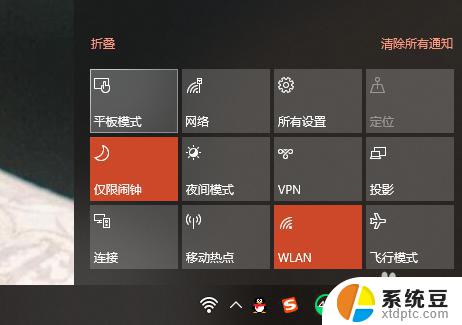
以上就是电脑如何查看 Windows 版本的全部内容,如果您遇到此类问题,您可以根据这些步骤进行解决,这些步骤非常简单快捷,一步到位。
- 上一篇: 电脑d盘加密 电脑磁盘设置密码的方法
- 下一篇: 电脑显示1920*1080,带你进入高清视觉体验
电脑怎么看windows是几 电脑系统是Windows几怎么判断相关教程
- 怎样查看自己电脑是windows几 电脑系统怎么判断是Windows几
- 怎么看计算机是windows几 如何确定自己电脑是Windows几版本
- 如何看电脑win几 电脑系统怎么看是Windows的哪个版本
- 怎么查看自己是window几 如何确定自己的电脑是Windows几版本
- 怎么看电脑几位系统 怎样确定电脑是32位还是64位的
- windows 64位操作系统 Windows操作系统如何判断是32位还是64位
- 怎么看电脑是否激活windows 如何查看Windows 10是否已成功激活
- 怎么查看网卡驱动有没有问题 如何判断电脑网卡是否损坏
- 电脑系统是装在固态里面吗 怎么判断系统是不是装在固态硬盘里
- 如何查看自己电脑是什么系统 怎么知道电脑是什么系统
- 美版iphone12pro和国版有什么区别 iphone12pro美版和国行的配置差异
- 怎么关闭百度的无痕浏览 取消百度浏览器无痕浏览的方法
- 查询连接的wifi密码 电脑上查看WIFI密码步骤
- qq输入法符号怎么打 QQ拼音输入法如何打出颜文字
- 电脑屏幕如何锁屏快捷键 电脑锁屏的快捷键是什么
- 打印机脱机如何解决 打印机脱机显示怎么办
电脑教程推荐